Việc khôi phục file đã xóa trên máy tính là một kỹ năng cần thiết mà mỗi người dùng nên biết trong thời đại số hóa ngày nay. Khi chúng ta vô tình xóa những tập tin quan trọng như hình ảnh kỷ niệm, tài liệu công việc hoặc video có giá trị, đừng lo lắng vì hệ điều hành không thực sự xóa dữ liệu ngay lập tức. Thay vào đó, nó chỉ đánh dấu không gian lưu trữ là có thể ghi đè, tạo cơ hội cho việc khôi phục dữ liệu trước khi thông tin bị ghi đè hoàn toàn.
Nội Dung Bài Viết
1. Khôi phục file từ Thùng rác (Thùng rác)
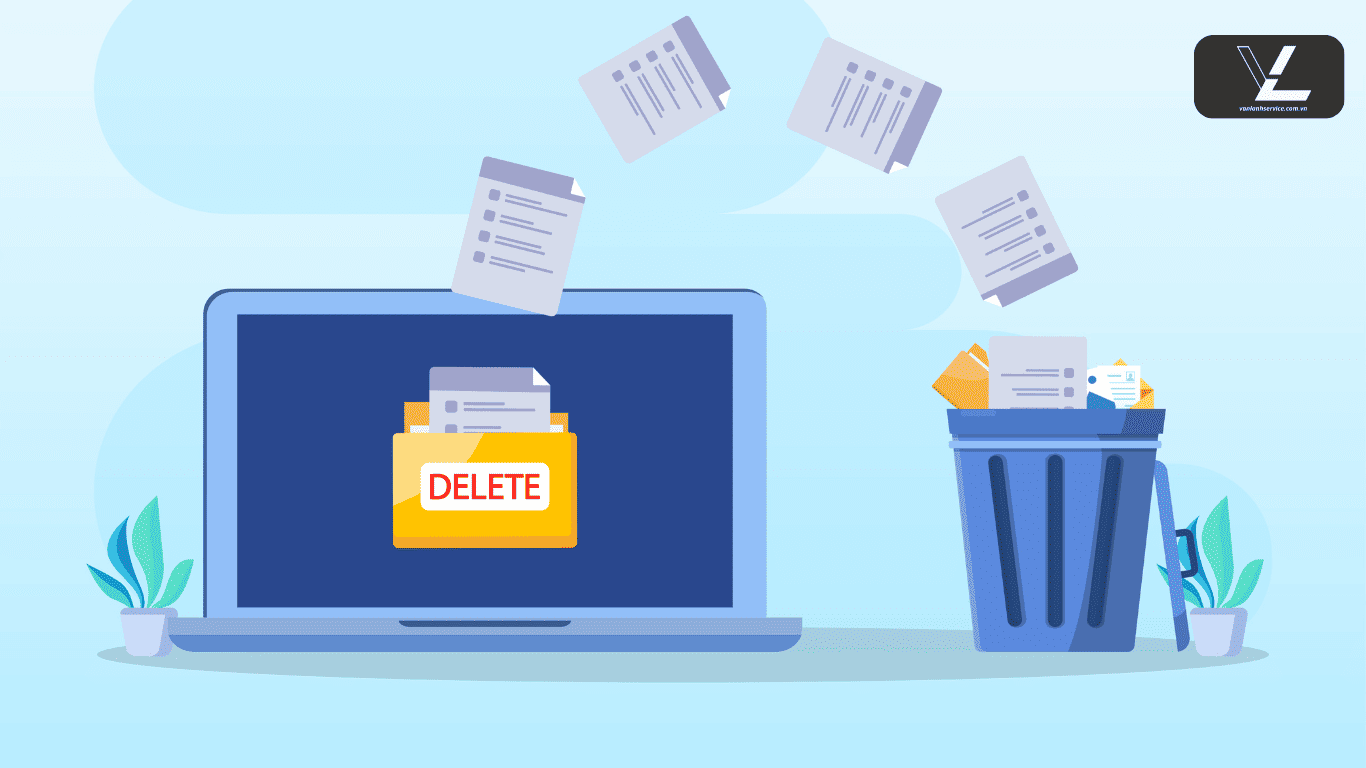
1.1 Cách kiểm tra Thùng rác
Việc khôi phục file đã xóa trên máy tính bắt đầu với bước đơn giản là kiểm tra Thùng rác, nơi hệ điều hành tạm thời lưu trữ các tệp đã bị xóa. Trên Windows, bạn có thể dễ dàng truy cập Thùng rác thông qua biểu tượng trên màn hình Desktop hoặc bằng cách tìm kiếm “Recycle Bin” trong thanh tìm kiếm. Đối với người dùng macOS, Thùng rác (hay còn gọi là Trash) thường nằm ở góc phải của Dock, cho phép bạn nhanh chóng xem lại các file đã xóa trong thời gian gần đây trước khi chúng bị xóa vĩnh viễn.
1.2 Quy trình khôi phục đơn giản
Quy trình khôi phục file đã xóa trên máy tính từ Thùng rác vô cùng đơn giản và không đòi hỏi kiến thức chuyên sâu. Sau khi mở Thùng rác, bạn chỉ cần duyệt qua danh sách các tệp, tìm file cần khôi phục, nhấp chuột phải vào file đó và chọn tùy chọn “Khôi phục” (Restore). Hệ thống sẽ tự động đưa file trở lại vị trí ban đầu trước khi bị xóa, giúp bạn tiết kiệm thời gian mà không cần phải nhớ chính xác nơi lưu trữ file trước đó.
1.3 Xử lý khi file không có trong Thùng rác
Khi không tìm thấy file cần khôi phục file đã xóa trên máy tính trong Thùng rác, điều này thường xảy ra khi file đã bị xóa vĩnh viễn hoặc Thùng rác đã được làm trống. Trong trường hợp này, bạn cần chuyển sang các phương pháp nâng cao hơn như sử dụng tính năng File History trên Windows hoặc Time Machine trên macOS nếu đã được kích hoạt trước đó. Nếu không có sẵn bản sao lưu, việc sử dụng các phần mềm khôi phục dữ liệu chuyên dụng như Recuva hoặc Disk Drill là giải pháp tiếp theo bạn nên cân nhắc.
2. Sử dụng tính năng File History trên Windows
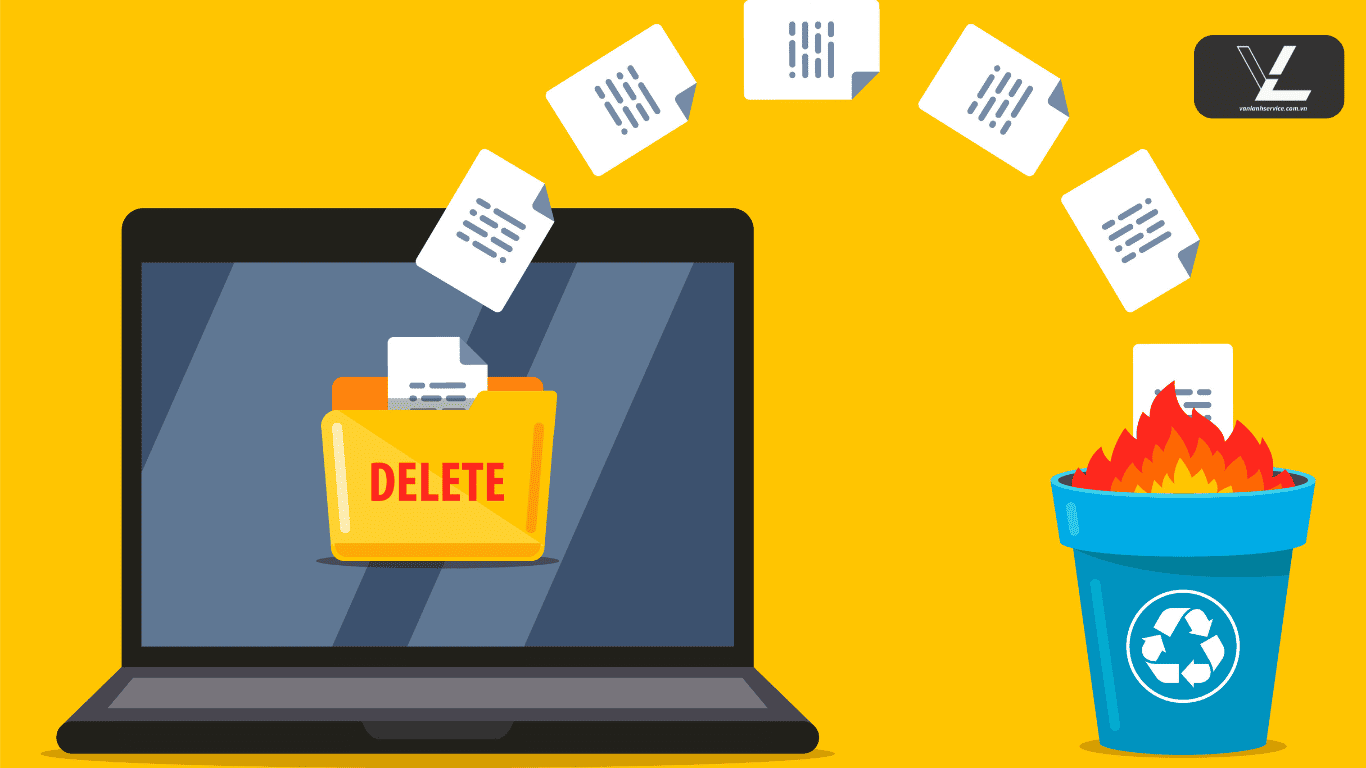
2.1 Cách bật File History
Để bắt đầu quá trình phục hồi file đã xóa hiệu quả, việc đầu tiên là kích hoạt tính năng File History trên Windows. Truy cập vào Settings > Update & Security > Backup, sau đó kết nối thiết bị lưu trữ ngoài và nhấp vào “Add a drive” để chọn nơi lưu trữ bản sao lưu. Sau khi thiết lập, Windows sẽ tự động tạo bản sao các tập tin trong thư mục Documents, Pictures, Music và Desktop, giúp quá trình phục hồi file đã xóa trở nên dễ dàng hơn khi bạn cần.
2.2 Tìm và khôi phục file từ bản sao lưu
Khi cần phục hồi file đã xóa từ bản sao lưu File History, bạn có thể truy cập vào thư mục cần khôi phục, nhấp vào tab Home trên thanh công cụ, sau đó chọn “History”. Một cửa sổ mới sẽ xuất hiện hiển thị các phiên bản khác nhau của thư mục theo thời gian, cho phép bạn duyệt qua lịch sử và chọn chính xác phiên bản file cần khôi phục. Quá trình phục hồi file đã xóa này đặc biệt hữu ích khi bạn muốn truy cập các phiên bản cũ hơn của tài liệu hoặc khôi phục nhiều tệp cùng lúc.
2.3 Thiết lập sao lưu tự động
Việc thiết lập tần suất sao lưu tự động là bước quan trọng để đảm bảo khả năng phục hồi file đã xóa luôn sẵn sàng khi cần. Trong cài đặt File History, bạn có thể tùy chỉnh chu kỳ sao lưu từ mỗi giờ đến hàng ngày tùy theo tần suất thay đổi dữ liệu. Đồng thời, bạn cũng nên cấu hình thời gian lưu trữ bản sao lưu để tối ưu không gian lưu trữ trong khi vẫn đảm bảo phục hồi file đã xóa được thực hiện hiệu quả ngay cả với những tài liệu đã bị xóa từ lâu.
3. Phục hồi dữ liệu bằng phần mềm chuyên dụng

3.1 Recuva Professional
Recuva Professional cung cấp một trong những cách tìm file đã xóa trên máy tính hiệu quả nhất với giao diện thân thiện, phù hợp cho cả người mới bắt đầu. Phần mềm này sử dụng thuật toán quét sâu để tìm kiếm dữ liệu đã bị xóa ngay cả khi Thùng rác đã được làm trống hoặc định dạng nhanh đã được thực hiện. Với tính năng Deep Scan và khả năng phân loại file theo màu sắc dựa trên khả năng khôi phục, Recuva giúp người dùng dễ dàng xác định những file có thể khôi phục thành công.
3.2 EaseUS Data Recovery
EaseUS Data Recovery mang đến cách tìm file đã xóa trên máy tính chuyên nghiệp với khả năng khôi phục hơn 1000 định dạng file khác nhau từ nhiều tình huống mất dữ liệu. Phần mềm này nổi bật với khả năng xem trước file trước khi khôi phục, giúp người dùng tiết kiệm thời gian bằng cách chỉ chọn những file thực sự cần thiết. Với hai chế độ quét cơ bản và nâng cao, EaseUS có thể phục hồi dữ liệu từ các tình huống phức tạp như ổ cứng bị hỏng, format nhầm hoặc nhiễm virus.
3.3 Disk Drill
Disk Drill cung cấp cách tìm file đã xóa trên máy tính đa nền tảng với các công nghệ khôi phục độc quyền như Recovery Vault và Guaranteed Recovery. Công cụ này không chỉ khôi phục dữ liệu đã mất mà còn mang đến các tính năng bảo vệ dữ liệu để ngăn chặn mất mát trong tương lai. Với khả năng tạm dừng và tiếp tục quá trình quét, Disk Drill là lựa chọn lý tưởng cho việc khôi phục dữ liệu từ ổ đĩa lớn mà không cần phải thực hiện lại toàn bộ quá trình nếu bị gián đoạn.
3.4 Stellar Data Recovery
Stellar Data Recovery giới thiệu cách tìm file đã xóa trên máy tính an toàn với khả năng khôi phục dữ liệu mà không ảnh hưởng đến dữ liệu gốc nhờ tính năng quét chỉ đọc. Phần mềm này được thiết kế với ba bước đơn giản: chọn loại file cần khôi phục, chọn vị trí quét và xem trước kết quả trước khi khôi phục. Stellar còn cung cấp các công cụ sửa chữa file bị hỏng như ảnh, video và tài liệu Office, mang lại giải pháp toàn diện không chỉ để tìm kiếm mà còn khôi phục chất lượng của dữ liệu đã mất.
4. Khôi phục tập tin trên ổ đĩa ngoài và USB
4.1 Kiểm tra thiết bị
Trước khi bắt đầu quá trình khôi phục file đã xóa trên máy tính từ ổ đĩa ngoài và USB, bước kiểm tra thiết bị là vô cùng quan trọng. Đầu tiên, hãy kết nối thiết bị và kiểm tra xem máy tính có nhận diện được không, đồng thời quan sát đèn báo hoạt động trên thiết bị.
Nếu thiết bị không phát ra âm thanh lạ hoặc không có dấu hiệu hư hỏng vật lý, cơ hội khôi phục file đã xóa trên máy tính sẽ cao hơn. Kiểm tra thiết bị trong Device Manager (Windows) hoặc Disk Utility (Mac) để đảm bảo hệ thống nhận diện đúng ổ đĩa trước khi tiến hành các bước khôi phục.
4.2 Các bước khôi phục an toàn
Để khôi phục file đã xóa trên máy tính từ ổ đĩa ngoài và USB một cách an toàn, bạn nên tuân theo quy trình có hệ thống. Đầu tiên, dừng ngay việc sử dụng thiết bị để tránh ghi đè dữ liệu, sau đó sử dụng phần mềm chuyên dụng để tạo bản sao ảo (image file) của toàn bộ ổ đĩa.
Quá trình khôi phục file đã xóa trên máy tính nên được thực hiện trên bản sao này thay vì trực tiếp trên thiết bị gốc nhằm tránh rủi ro hư hỏng dữ liệu thêm. Khi chọn phần mềm khôi phục, hãy ưu tiên các công cụ có chế độ “read-only” để đảm bảo không làm thay đổi dữ liệu gốc trong quá trình quét.
4.3 Xử lý lỗi thiết bị không nhận dạng
Khi gặp tình trạng thiết bị không được nhận dạng trong quá trình khôi phục file đã xóa trên máy tính, đừng vội định dạng lại thiết bị vì điều này sẽ xóa hoàn toàn cơ hội phục hồi dữ liệu. Thay vào đó, hãy thử kết nối thiết bị với cổng USB khác hoặc máy tính khác để loại trừ lỗi từ cổng kết nối.
Đôi khi việc khôi phục file đã xóa trên máy tính có thể bị cản trở bởi driver bị lỗi, vì vậy việc cập nhật hoặc cài đặt lại driver của thiết bị trong Device Manager có thể giải quyết vấn đề. Trong trường hợp nghiêm trọng hơn, bạn có thể cần đến dịch vụ cứu dữ liệu chuyên nghiệp.
> xem thêm: 8 Cách check pin xiaomi chính xác 2025
5. Lời Kết
Văn Lành Service xin cảm ơn mọi người đã dành thời gian để đọc bài viết ” 7 Cách khôi phục file đã xóa trên máy tính siêu dễ ” chúng tôi mong rằng với những thông tin mà mình đã chia sẻ ở trân phần nào đó giúp được các bạn giải quyết vấn đề đang gặp phải. Nếu các bạn có nhu cầu sửa chữa điện thoại hay lên đời thiết bị di động thì hãy đến với của hàng Văn Lành Service chúng tôi để được tư vấn và hổ trợ các bạn né.
- Chi nhánh 1: 117 Nguyên Hồng, Phường 11, Quận Bình Thạnh, TP HCM
Số điện thoại và email
- Hotline 1: 0975.24.20.26
- Hotline 2: 0981.24.20.26
- mail: vanlanhservice@gmail.com
Các kênh mạng xã hội
- Fanpage: https://www.facebook.com/vanlanh2402
